So importieren Sie Ihre Kontakte auf Ihrem Google Pixel 4a
Die Experten stehen Ihnen zur Verfügung, um Ihnen zu helfen.
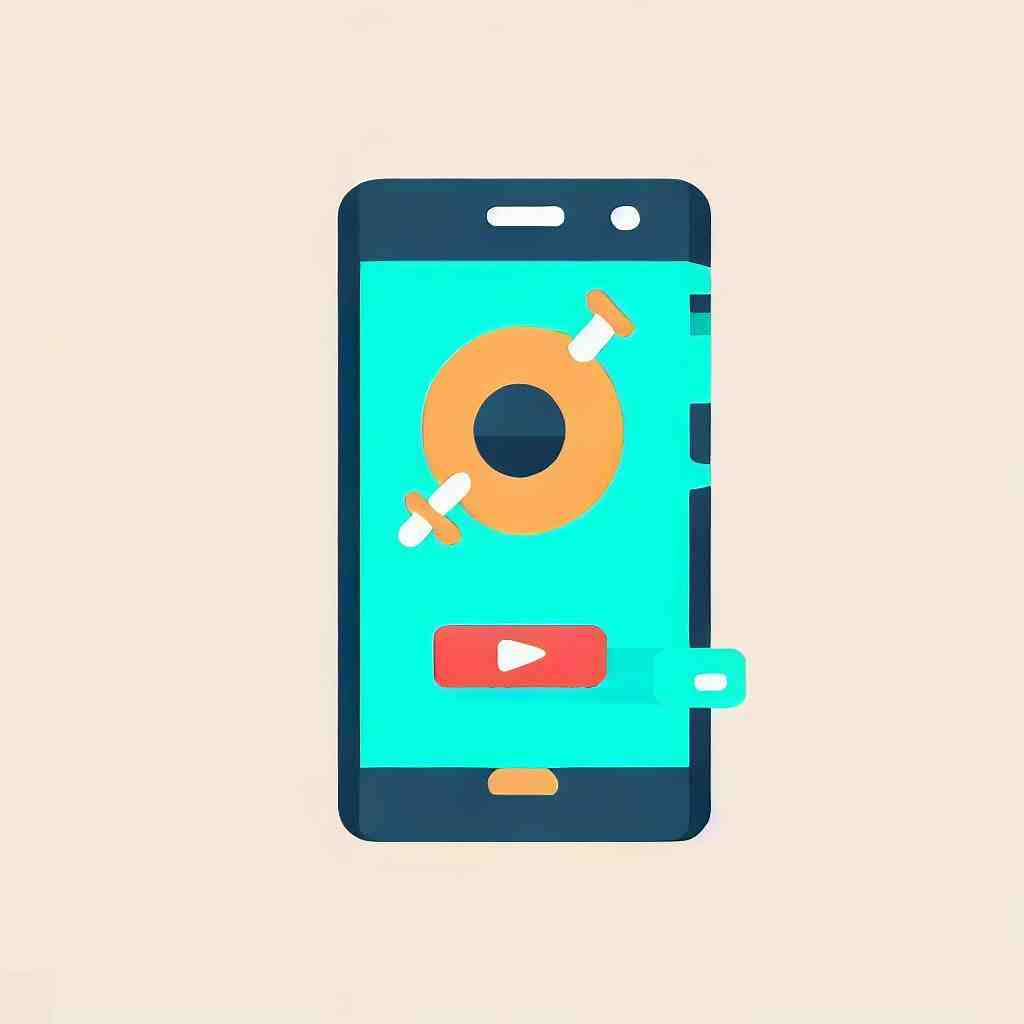
So importieren Sie Ihre Kontakte auf Ihrem Google Pixel 4a
Sie haben ein neues Smartphone und möchten die auf Ihrem alten Handy gespeicherten Kontakte importieren? Wie dies genau funktioniert werden wir Ihnen im Folgenden anhand mehrerer Möglichkeiten veranschaulichen.
Kontakte über Google-Konto importieren
Es besteht die Möglichkeit Ihre Kontakte über Ihr Google-Konto zu importieren.
- Gehen Sie bei dem Smartphone, welches über die von Ihnen eingespeicherten Kontakte verfügt, die Sie verschieben wollen, auf „Einstellungen“.
- Klicken Sie auf „Konten“ und dann auf „Google“.
- Klicken Sie nun auf die dort angezeigte E-Mail-Adresse.
- Sie sehen nun mehrere Optionen. Vergewissern Sie sich, dass die Option „Kontakte“ aktiviert ist, sollte dies nicht der Fall sein, klicken Sie darauf um sie zu aktivieren.
- Die Synchronisation wird im Anschluss automatisch durchgeführt.
Kontakte über die SIM-Karte importieren
Sie können alle Ihre eingespeicherten Kontakte auf Ihrem neuen Smartphone nutzen, wenn Sie sie auf Ihre SD-Karte verschieben.
- Klicken Sie auf „Kontakte“ und dann auf das Menü.
- Es werden Ihnen nun mehrere Optionen angezeigt. Drücken Sie auf „Kontakte importieren/exportieren“.
- Klicken Sie dann auf „Auf die SD-Karte exportieren“.
- Wenn Sie alle Kontakte auf die Speicherkarte verschieben wollen, klicken Sie „Alle auswählen“. Ansonsten können Sie die gewünschten Kontakte einzeln auswählen, um sie zu verschieben.
- Bestätigen Sie zuletzt durch Klicken auf „Ok“.
Kontakte über die Cloud importieren
Des Weiteren können Sie auch Ihre Kontakte in der Cloud speichern. Sie benötigen dazu nur die Anwendung Dropbox, die Sie sich ganz einfach im Google Play Store herunterladen können.
- Installieren Sie die App und erstellen Sie ein Konto.
- Klicken Sie bei Ihrem Google Pixel 4a auf „Kontakte“ und gehen Sie auf das Menü.
- Tippen Sie auf „Kontakte importieren/exportieren“, dann auf „Kontakte teilen“ und wählen Sie „Dropbox“ aus. Je nach Mobiltelefon kann dieser Schritt variieren.
Fazit
Wie Sie sehen konnten, gibt es viele Möglichkeiten um auf dem Smartphone gespeicherte Kontakte zu verschieben.
Wir hoffen, dass wir Ihnen helfen konnten Ihre Kontakte auf Ihrem Google Pixel 4a zu importieren.
Wie bekomme ich die Google-Kontakte auf mein Handy?
– Öffnen Sie auf Ihrem Android-Smartphone oder -Tablet die App „Einstellungen“.
– Tippen Sie auf Google.
– Aktivieren Sie Kontakte auf dem Gerät automatisch sichern und synchronisieren.
– Wählen Sie das Konto aus, in dem Ihre Kontakte gespeichert werden sollen.
Wie importiere ich meine Kontakte?
– Öffnen Sie Google Kontakte auf Ihrem Computer.
– Klicken Sie auf Links auf Importieren.
– Klicken Sie auf Datei auswählen.
– Wählen Sie die gewünschte Datei aus.
– Klicken Sie auf Importieren.
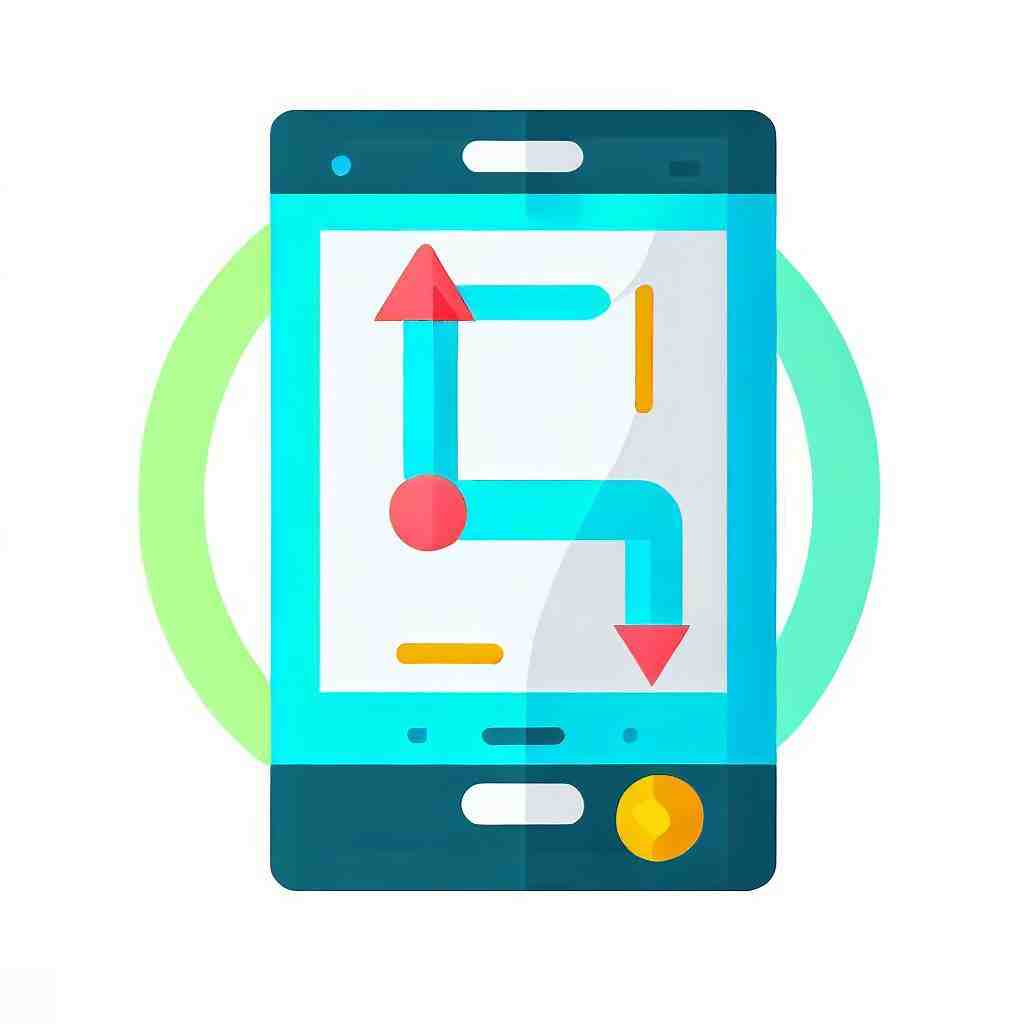
Warum werden manche Kontakte nicht synchronisiert?
Stellen Sie sicher, dass die Kontakte, die Sie synchronisieren möchten, auf dem Telefon gespeichert sind und nicht auf der SIM-Karte. Überprüfen Sie, ob Ihr Telefon auf die automatische Synchronisierung seiner Kontakte eingestellt ist, indem Sie zu Einstellungen > Konten gehen und Daten automatisch synchr.
Wo Kontakte speichern SIM oder Telefon?
Das Speichern Ihrer Kontakte auf der SIM- oder SD-Karte sollte auf allen Android-Smartphones funktionieren. Ohne Verlust Sie bei Verlust des Smartphones dann Ihre Daten. Die Sicherung per Software auf Ihrem Computer funktioniert je nach Programm eventuell nicht mit allen Android-Smartphones.

Android: Kontakte hinzufügen, verschieben & importieren | Handy-Kontakte mit Google synchroniseren
6 Anhangfragen
Wo sind meine wichtigen Kontakte?
Unter Einstellungen können Sie im Telefonbuch auch unter „Verwaltung – Anzuzeigende Kontakte“ den Filter nur auf Simkarte setzen (meist ist von Haus aus die Einstellung „alle Kontakte“ ausgewählt.) Dann werden nur die Kontakte angezeigt, die auf der Karte gespeichert sind.
Was heißt Google-Kontakte synchronisieren?
Ihre Google-Kontakte werden bei der Anmeldung mit Ihrem Android-Gerät synchronisiert. Änderungen an Ihren Kontakten werden automatisch synchronisiert, damit sie jederzeit gesichert und auf dem aktuellen Stand sind.
Wo finde ich die synchronisierten Kontakte bei Google?
Öffnen Sie auf Ihrem Android-Smartphone oder -Tablet die App „Einstellungen“. Tippen Sie auf Google. Einstellungen für Google-Apps. Google-Kontakte synchronisieren.
Wo Kontakte speichern SIM oder Telefon?
So funktioniert das Übertragen bei Android-Smartphones. Rufen Sie die Kontakte-App auf und öffnen Sie das Menü. Tippen Sie dort auf „Einstellungen“ und wählen Sie den Punkt „Exportieren“ aus. Anschließend wählen Sie „In Speicher exportieren“ und wählen gegebenenfalls die SIM-Karte als Speicherort aus.
Wie bekomme ich meine Kontakte von Google auf die SIM-Karte?
– Rufen Sie die Kontakte-App auf und öffnen Sie das Menü.
– Tippen Sie dort auf „Einstellungen“ und wählen Sie den Punkt „Exportieren“ aus.
– Anschließend wählen Sie „In Speicher exportieren“ und wählen gegebenenfalls die SIM-Karte als Speicherort aus.
Wo soll ich am besten meine Kontakte speichern?
Zum Speichern von Kontakten empfehle ich das Programm deiner Haupt-E-Mail-Adresse zu verwenden. Wenn ein Gerät (Smartphone, Tablet usw.) mit dieser E-Mail-Adresse verbunden ist, kann auf die Kontakte zugegriffen werden. Und egal auf welchem Gerät Änderungen an den Kontakten vorgenommen werden.
Sie können auch unsere anderen Artikel konsultieren:
- So verbergen Sie Ihre Rufnummer auf Ihrem Google Pixel 4a
- So entfernen Sie den Tastenton auf Ihrem Google Pixel 4a
- So erstellen Sie ein Backup auf Ihrem Google Pixel 4a
Alle Expertenteams stehen Ihnen zur Verfügung, wenn Sie weitere Informationen benötigen. Im Falle einer Panne könnte die Garantie schließlich eine gute Hilfe für Sie sein.
